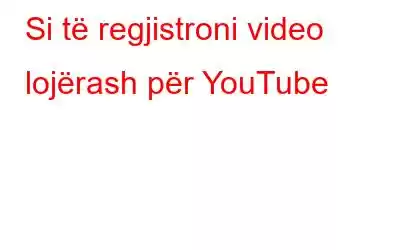Përmbledhja e blogut – Nëse dëshironi të mësoni se si të regjistroni video lojërash për YouTube në PC, hidhini një sy këtij blogu. Këtu ju ofrojmë metodën më të lehtë për të regjistruar ekranin e ekranit të Windows PC së bashku me kamerën tuaj të internetit.
A je bashkuar së fundi në YouTube si një krijues i ri i përmbajtjes për të shfaqur aftësitë e tua të lojërave? Po kërkoni një mënyrë të thjeshtë për të mësuar se si të regjistroni video lojëra për YouTube? Ky blog do t'ju ndihmojë të kuptoni metodat e regjistrimit të lojërave në PC dhe t'i ngarkoni ato në YouTube. Këtu do të mësoni se si të përdorni softuerin e regjistrimit të ekranit në PC Windows për të regjistruar lojërat tuaja për YouTube.
Ne përdorim një regjistrues ekrani me shumë qëllime për Windows PC - TweakShot Screen Recorder. Është një mjet i domosdoshëm për PC pasi mund të marrë lehtësisht pamje nga ekrani dhe të regjistrojë ekrane në mënyra të ndryshme. Ka shumë cilësime personalizimi për të bërë ndryshime në regjistrimet tuaja video. Mund të regjistrojë lehtësisht mbivendosjen e ekranit të kamerës së internetit së bashku me aktivitetet në ekran. Mjeti i regjistrimit të ekranit mund të regjistrojë video 4K dhe HD. Për më tepër, mund të përdoret për të shtuar një filigran për t'i dhënë videos suaj një prekje personale për kanalin tuaj në YouTube. Merreni tani –
Regjistruesi i ekranit TweakShot është i disponueshëm për Windows 11, 10, 8.1 dhe 7.
Si të regjistroni video lojërash për Youtube në PC?
Këtu do të mësoni se si të regjistroni videot e lojërave në Youtube në PC? për të regjistruar video lojëra për YouTube në kompjuterin tuaj Windows. Ka metoda të ndryshme për ta bërë këtë, por mund të vëmë bast se TweakShot Screen Recorder mund ta bëjë më mirë. Është një aplikacion shumë i thjeshtë për t'u përdorur që vjen i pajisur me karakteristika të shumta. Për të filluar, ndiqni hapat më poshtë –
Hapi 1: Shkarkoni mjetin në kompjuterin tuaj nga lidhja më poshtë –
Jepni lejet e nevojshme dhe përfundoni instalimin në kompjuterin tuaj.
Hapi 2: Hapni TweakShot Screen Recorder dhe shkoni te "Cilësimet e shpejta".
Këtu ju nevojitet. për të bërë ndryshime sipas kërkesave. Mund të vendosni destinacionin për ruajtjen e regjistrimeve, të vendosni formatin e videos, shpejtësinë e kuadrove, madhësinë dhe cilësinë e videos. Gjithashtu, personalizoni një filigran me emrin e kanalit tuaj në YouTube.
Hapi 3: Pasi të keni mbaruar me cilësimet, hapni Cilësimet e Avancuara. Nën këtë skedë, shkoni te cilësimet e kamerës së uebit, në rast se do të përdorni një mbivendosje të ekranit të kamerës së uebit. O në të kundërt, mund të bëni ndryshime edhe në butonat e nxehtësisë, cilësimet e miut, etj.
Hapi 4: Tani ju duhet të hapni lojën tuaj në PC dhe të vendosni ekranin për të filluar regjistrimin.
Hapi 5: Shkoni te Regjistruesi i ekranit TweakShot dhe më pas zgjidhni pajisjen audio – Audioja e sistemit, mikrofoni ose të dyja.
Për uebkamerën, duhet të shkoni te "Cilësimet e avancuara> Webkamera> Aktivizo "Regjistro mbivendosjen e kamerës në internet gjatë regjistrimit".
Hapi 6: Zgjidhni një nga mënyrat e regjistrimit – Ekrani i plotë, Dritarja e vetme ose rajoni specifik sipas zgjedhjes suaj. Dhe më pas zgjidhni zonën e ekranit të lojës dhe klikoni në butonin Regjistro.
Hapi 7: TweakShot do të fillojë procesin e regjistrimit pas numërimit mbrapsht, i cili ju jep kohë për t'u qetësuar. Gjithashtu, do të minimizojë mjetin dhe do të shfaqet si një shirit në ekran për kontrollet bazë si pauza, ndalimi dhe koha e regjistrimit.
Hapi 8: Klikoni në butonin Stop me katrorin e kuq pasi të keni përfunduar me regjistrimin. Ai do ta ruajë shpejt regjistrimin dhe ju mund ta përdorni atë nga seksioni Regjistrimet në mjet ose dosja e ruajtur.
Pasi të përfundoni regjistrimin, mund ta modifikoni ose ta ngarkoni drejtpërdrejt në kanalin tuaj në YouTube.
Lexo gjithashtu: Si të bëni një pamje nga ekrani dhe të regjistroni ekranin tuaj në Minecraft
Pyetjet e bëra më shpesh –
Q1. Si i regjistrojnë YouTubers lojërat e tyre?
YouTubers përdorin disa mjete për të regjistruar përvojën e tyre të lojërave. Ata regjistrojnë ekranin ndërsa luajnë lojëra në kompjuterin tuaj duke përdorur mjete të tilla si TweakShot Screen Recorder.
Q2. Çfarë ju nevojitet për të bërë një video lojërash për YouTube?
Gjithçka që ju nevojitet është një kompjuter ku mund të instaloni një mjet të mirë regjistrimi të ekranit. Duhet të jetë në gjendje të regjistrojë audion e sistemit, kamerën në internet dhe mikrofonin së bashku me aktivitetet e ekranit.
Q3. Cili është videoregjistruesi më i mirë për lojërat në YouTube?
Regjistruesi i ekranit TweakShot është videoregjistruesi më i mirë për lojërat në YouTube, pasi vjen me funksione të shumta. Mund të regjistroni video 4K dhe HD së bashku me kamerën në internet dhe regjistrimin audio pa humbur cilësinë. Gjithashtu ju lejon të shtoni filigranin për ta shpëtuar atë nga shkelja e të drejtave të autorit.
T4. Si i regjistroni dhe modifikoni videot e YouTube për lojëra?
Së pari, ju nevojitet një softuer i mirë për regjistrimin e ekranit për t'u ekzekutuar në kompjuterin tuaj. Pas kësaj, ju mund të modifikoni videolojërat e regjistruara me një nga programet më të mira të redaktimit për PC Windows. Hidhini një sy kësaj liste të softueri më i mirë për redaktimin e videove për kompjuterin tuaj.
Verdikti –Tani ju e dini se si të regjistroni video lojëra për YouTube duke përdorur TweakShot Screen Recorder. Kjo është mënyra më e përshtatshme për ju që të përdorni mjetin për regjistrimin e ekranit të Windows. Regjistrimi më pas mund të ngarkohet lehtësisht në kanalin YouTube. Ne ju rekomandojmë ta përdorni pasi kjo është një nga mënyrat më të lehta për të kapur lojën tuaj në PC Windows së bashku me audion dhe kamerën në internet. Mund të përdoret lehtësisht për të bërë mësime, video edukative, prezantime, regjistrime të takimeve, etj.
Shpresojmë që ky artikull t'ju ndihmojë të mësoni se si të regjistro video lojërash për YouTube në PC. Ne do të dëshironim të dinim pikëpamjet tuaja për këtë postim për ta bërë atë më të dobishëm. Sugjerimet dhe komentet tuaja janë të mirëseardhura në seksionin e komenteve më poshtë. Ndani informacionin me miqtë tuaj dhe të tjerët duke shpërndarë artikullin në mediat sociale.
Duam të dëgjojmë nga ju!
Ne jemi në Facebook, Twitter, Instagram dhe YouTube. Për çdo pyetje ose sugjerim, ju lutemi na tregoni në seksionin e komenteve më poshtë. Na pëlqen të kthehemi tek ju me një zgjidhje. Ne postojmë rregullisht këshilla dhe truket së bashku me zgjidhjet për çështjet e zakonshme që lidhen me teknologjinë.
Tema të ngjashme –
Si të kontrolloni përditësimet e softuerit në PC me Windows?
13 VPN-të më të mira për PC Windows 10, 8, 7 në 2022 – (falas dhe me pagesë)
Si të rikuperoni skedarët e fshirë përgjithmonë në Windows 10
Si të merrni pamje të plota të ekranit të faqes së internetit në Chrome ?
Si të regjistroni ekranin e Disney Plus në Windows?
Lexo: 0